Banyak pengguna lebih suka membuat perubahan pada OS Windows mereka menggunakan editor Registri yang memungkinkan Anda untuk melihat, membuat, dan mengubah kunci dan nilai registri di dalamnya. Registry Editor pada dasarnya adalah alat untuk membuat banyak tweak ke registri Windows untuk menyesuaikan pengaturan Windows sesuai kebutuhan Anda.
Meskipun Anda dapat membuat perubahan pada registri Windows menggunakan Peninjau Suntingan Registri, namun tidak disarankan untuk melakukannya karena modifikasi yang salah dapat merusak sistem Anda. Disarankan untuk melakukan perubahan hanya saat mendesak, namun meskipun demikian, Anda harus memastikan untuk membuat cadangan registri Anda terlebih dahulu. Melakukan hal ini akan memastikan bahwa meskipun Anda akhirnya kehilangan data apa pun, Anda dapat segera memulihkannya.
Mari kita lihat cara mencadangkan registri Anda dan memulihkan data di PC Windows 10 Anda.
Cara Membuat Cadangan Registri Anda
Langkah 1: Pergi ke Mengajukan tab di kiri atas dan pilih Ekspor dari menu konteks.
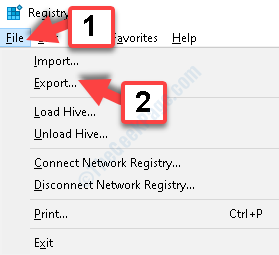
Langkah 2: Sekarang, di Ekspor File Registri jendela, pilih lokasi di mana Anda ingin membuat Cadangan mengajukan. Misalnya, kami memilih Dokumen lokasi. Anda dapat memilih lokasi mana pun yang Anda pilih.
Sekarang, pergi ke Nama file bidang dan beri nama apa pun sesuai kebutuhan Anda. Kami menamakannya sebagai Cadangan.
Pilih Simpan sebagai tipe lapangan sebagai File Pendaftaran (*.reg). Klik Menyimpan.
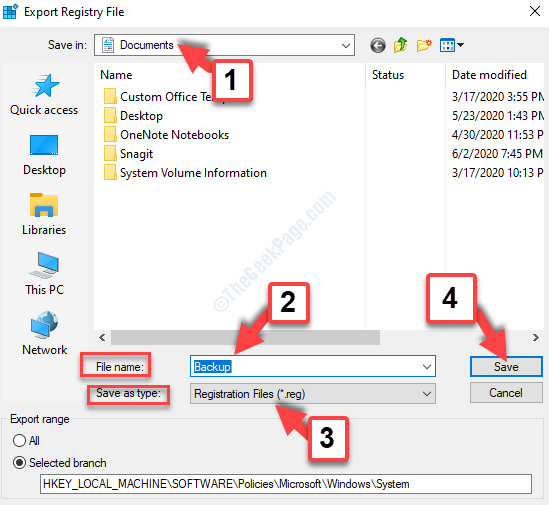
Anda telah berhasil membuat file cadangan untuk registri Windows Anda. Jika dalam hal apa pun Anda kehilangan data, Anda dapat memulihkan data registri menggunakan metode seperti yang ditunjukkan di bawah ini.
Cara Mengembalikan Cadangan Data Registri
Langkah 1: Pergi ke Mengajukan tab di kiri atas Editor Registri jendela, dan klik Impor dalam menu konteks.
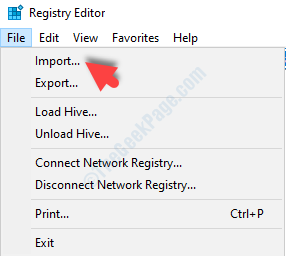
Langkah 2: Dalam Impor File Registri jendela yang terbuka, pilih Cadangan file dan klik Buka di dasar.
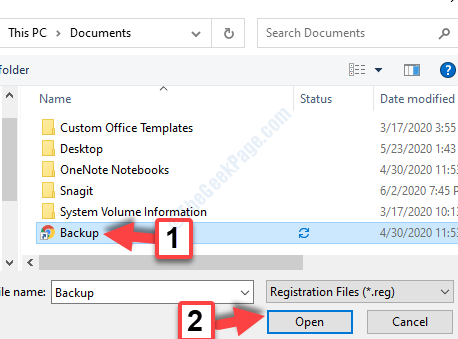
Langkah 3: Sekarang, klik Iya di prompt untuk melanjutkan proses impor cadangan data registri.
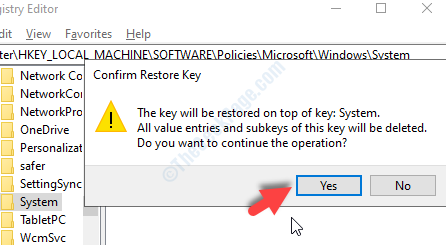
Itu saja. Anda telah berhasil memulihkan data yang hilang untuk registri.


